Guidance | 如何让你的Matters之旅更便捷
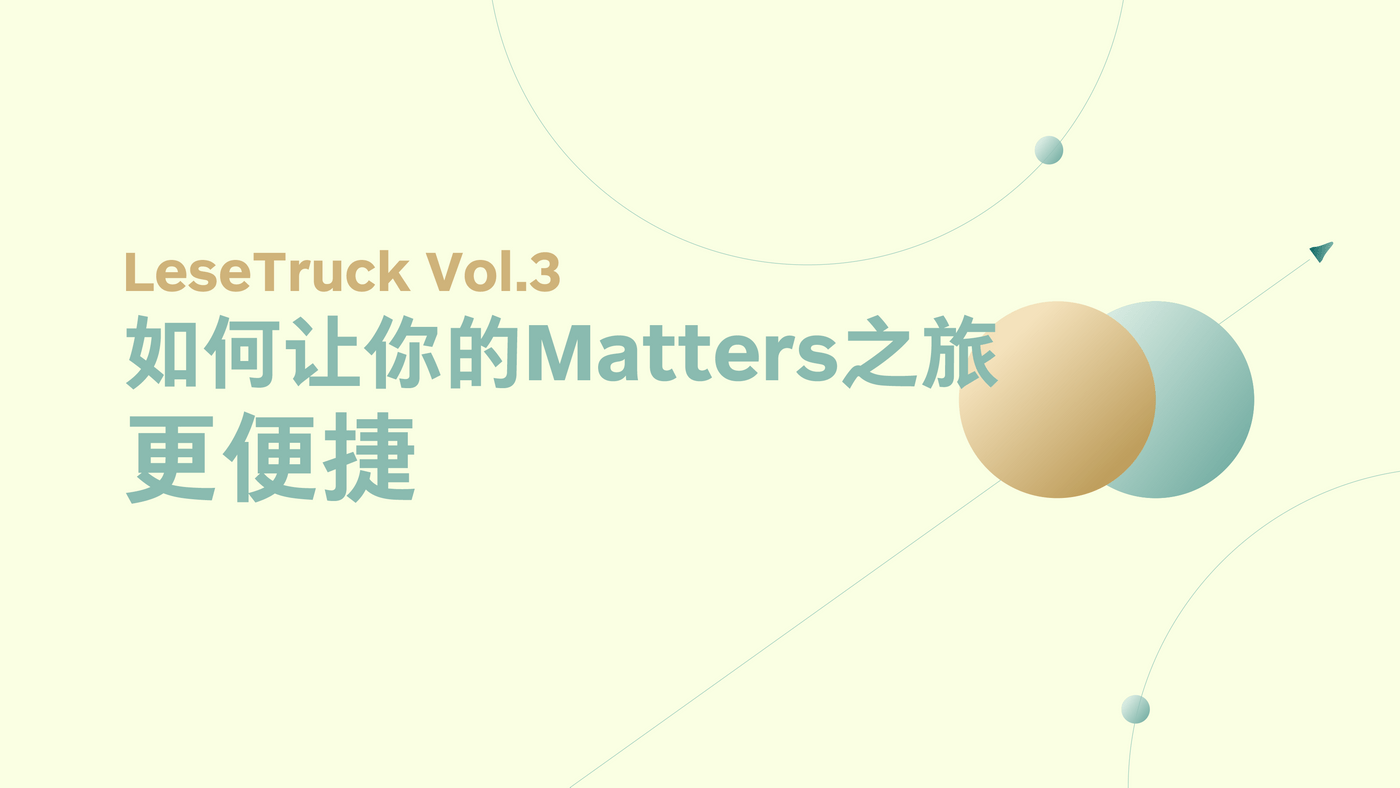
Matters目前并未推出官方的应用程序,但得益于网站本身的一些特性,我们可以通过一些方法,使得Matters在你的终端上和应用程序一样一键可达,顺畅丝滑。
如果你觉得我的短文对你有帮助的话,欢迎追踪、鼓掌、分享~
本文提供三种平台(PC/iOS&iPad OS/Andriod)的便捷方法。
0x00 PC端
测试环境:Windows 10 家庭中文版 2004
所需工具:已打开"自由之门"的PC一台、Microsoft Edge浏览器(v80以上版本,基于Chromium内核)
Microsoft Edge浏览器下载地址:点我下载
第一步 打开Edge浏览器,访问matters.news
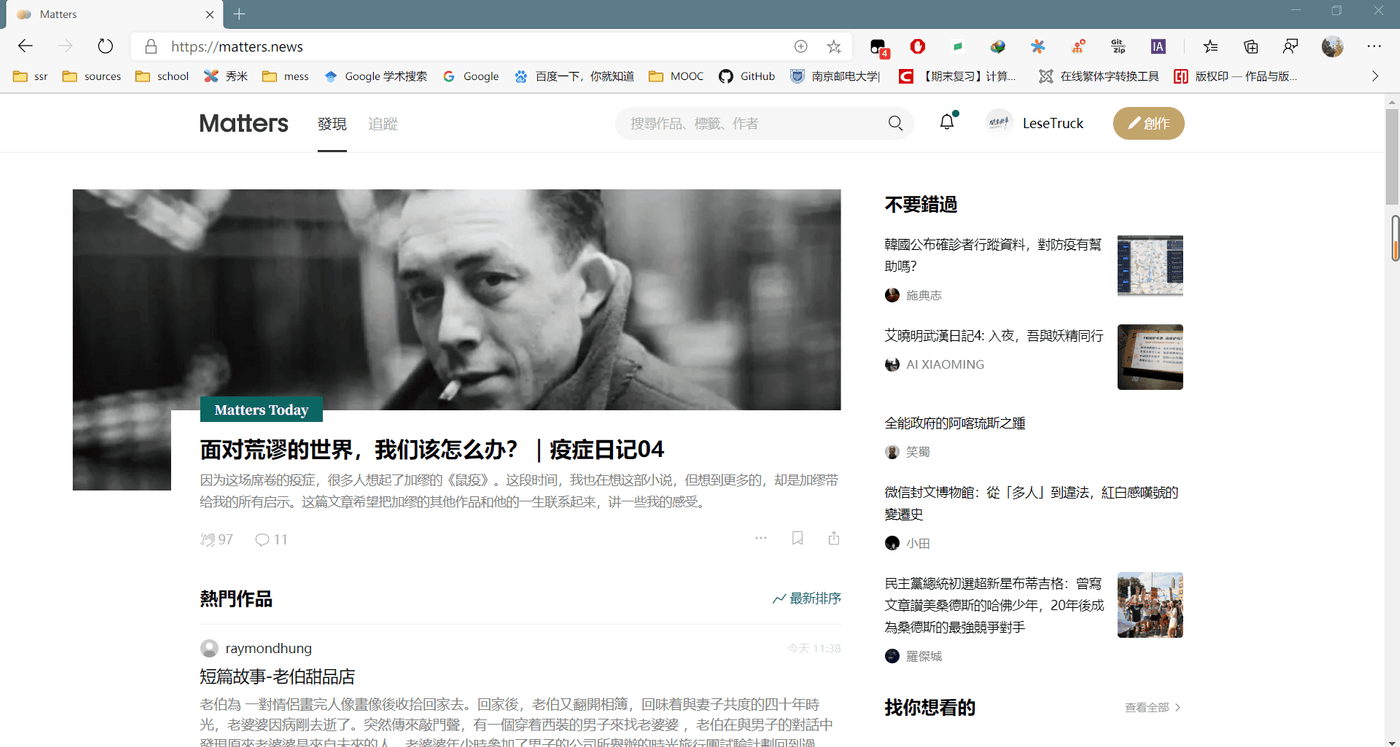
第二步 点击地址栏右侧的+号图标,即可安装Matters应用。
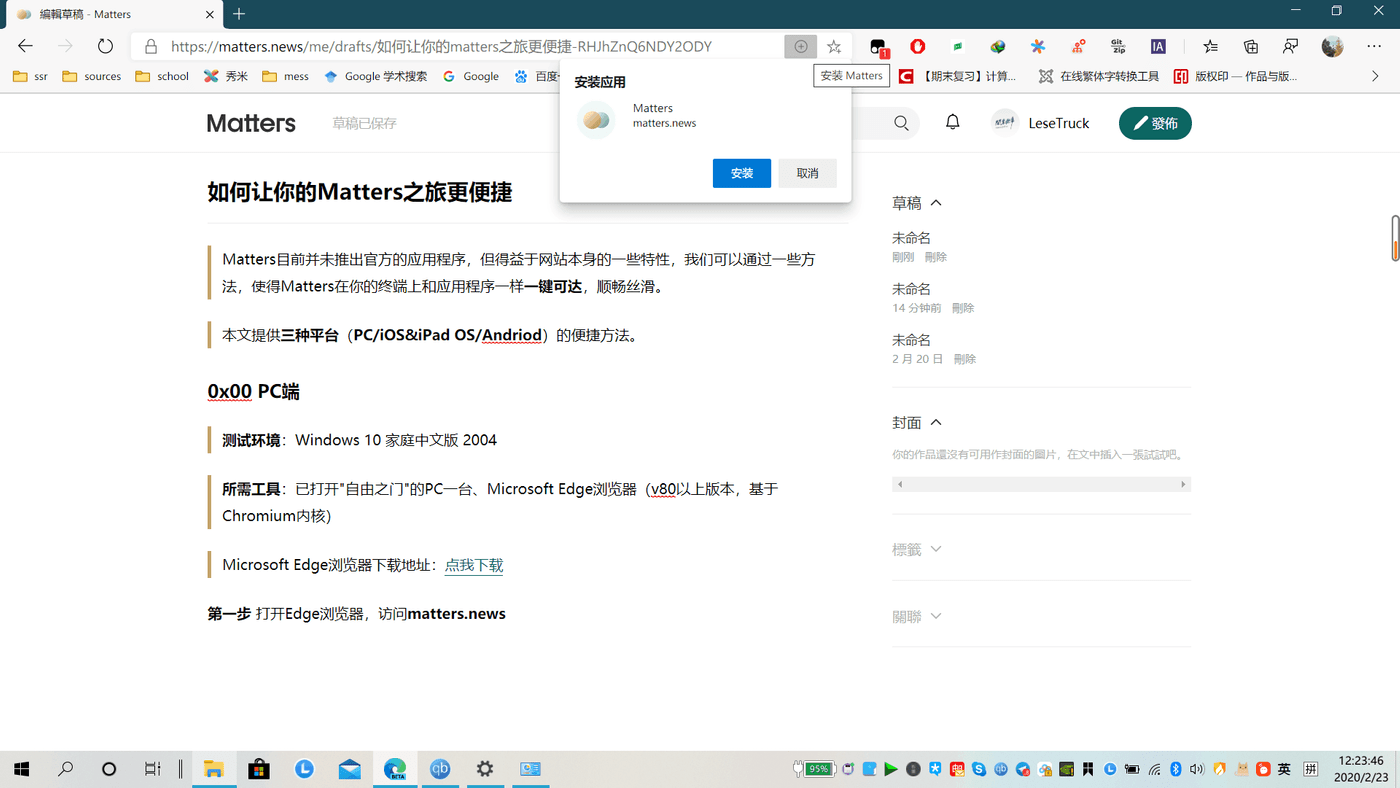
第三步 即可在开始菜单中看到已经安装的类UWP的Matters应用程序。
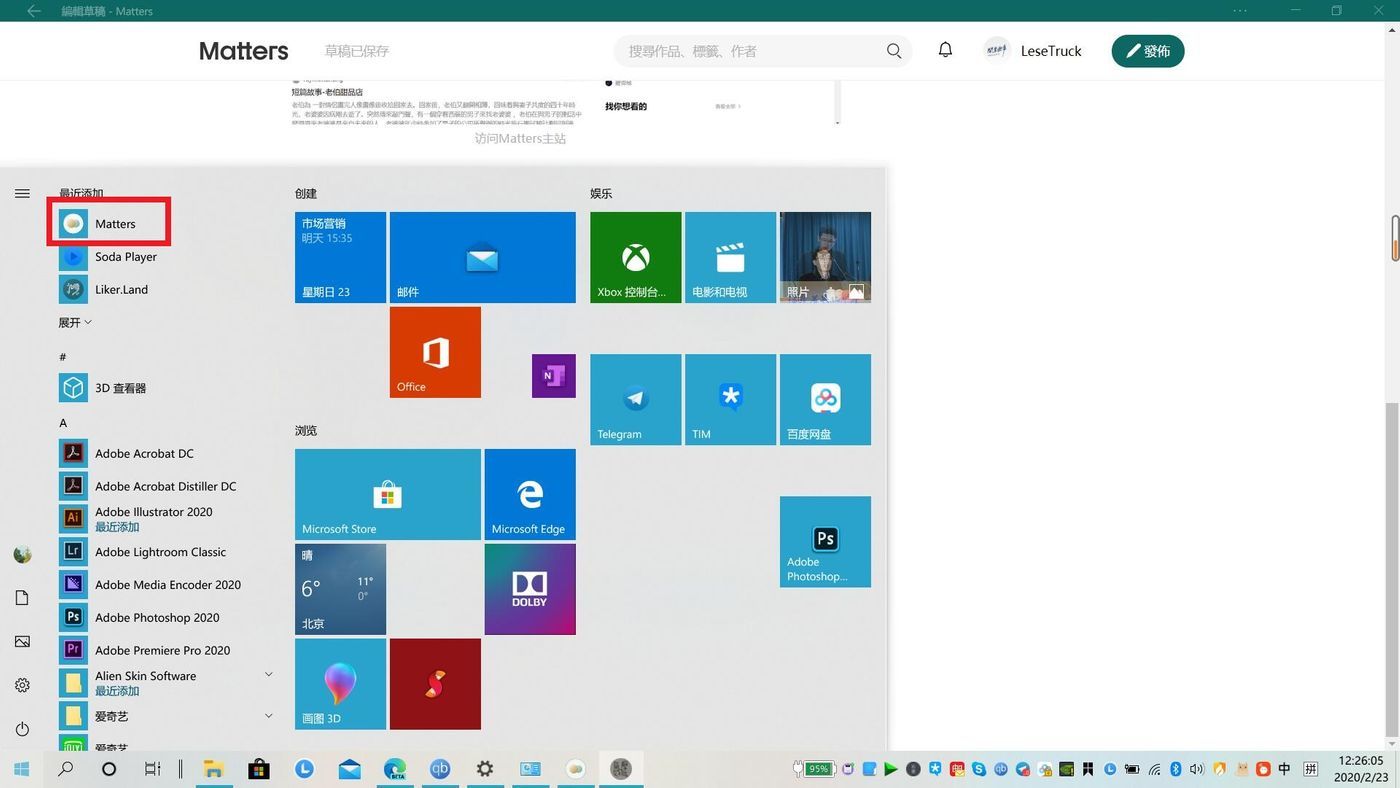
第四步 点击Matters图标,即可迅速访问Matters主站,开启阅读、创作之旅。
0x01 iOS/iPad OS端
测试环境:iPad Pro (11-inch),iPad OS 13.3.1
所需工具:已打开“自由之门”的iPad/iPhone一台,Safari浏览器
第一步 打开Safari浏览器,访问matters.news主站
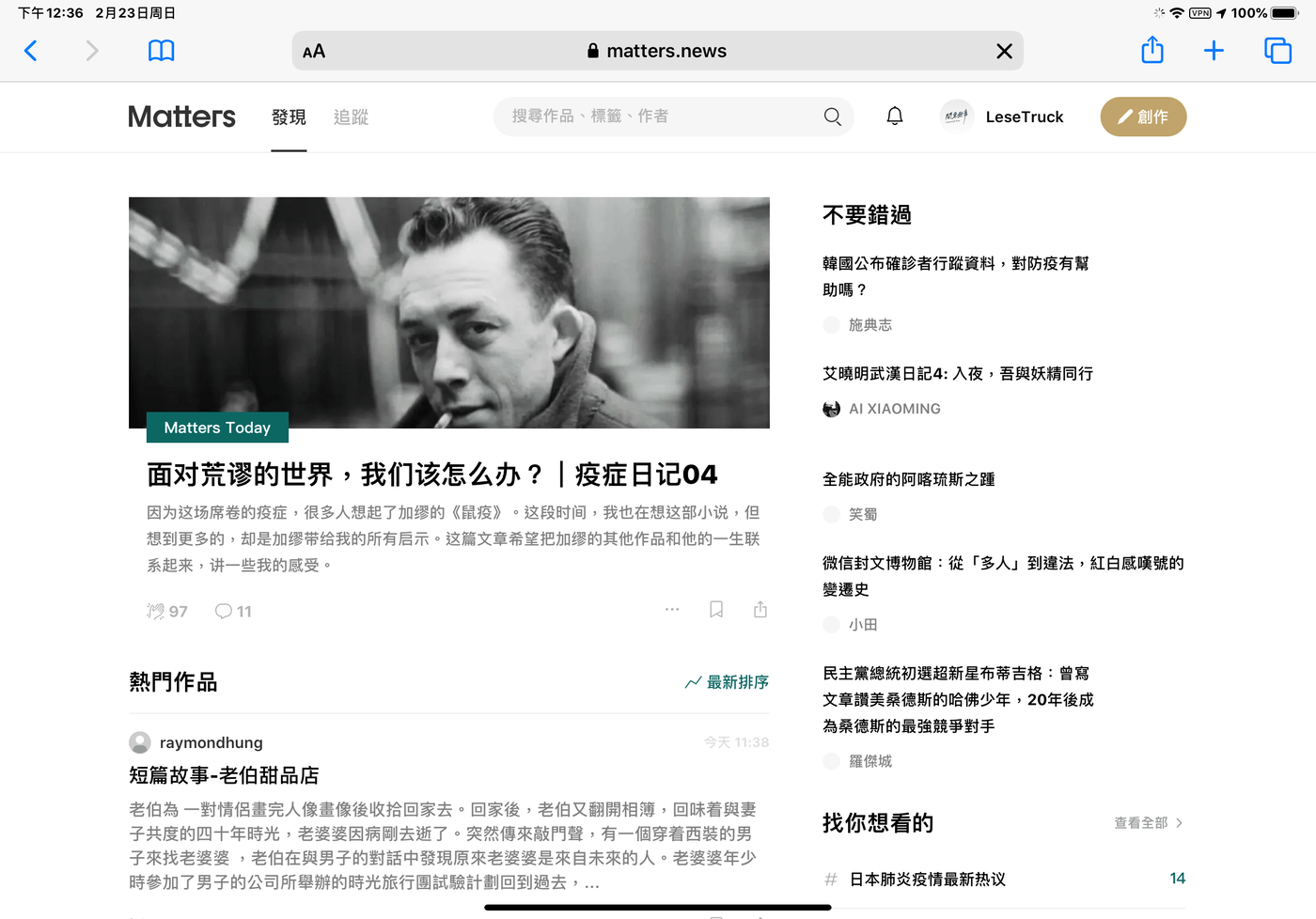
第二步 点击地址栏右侧分享图标,添加到主屏幕
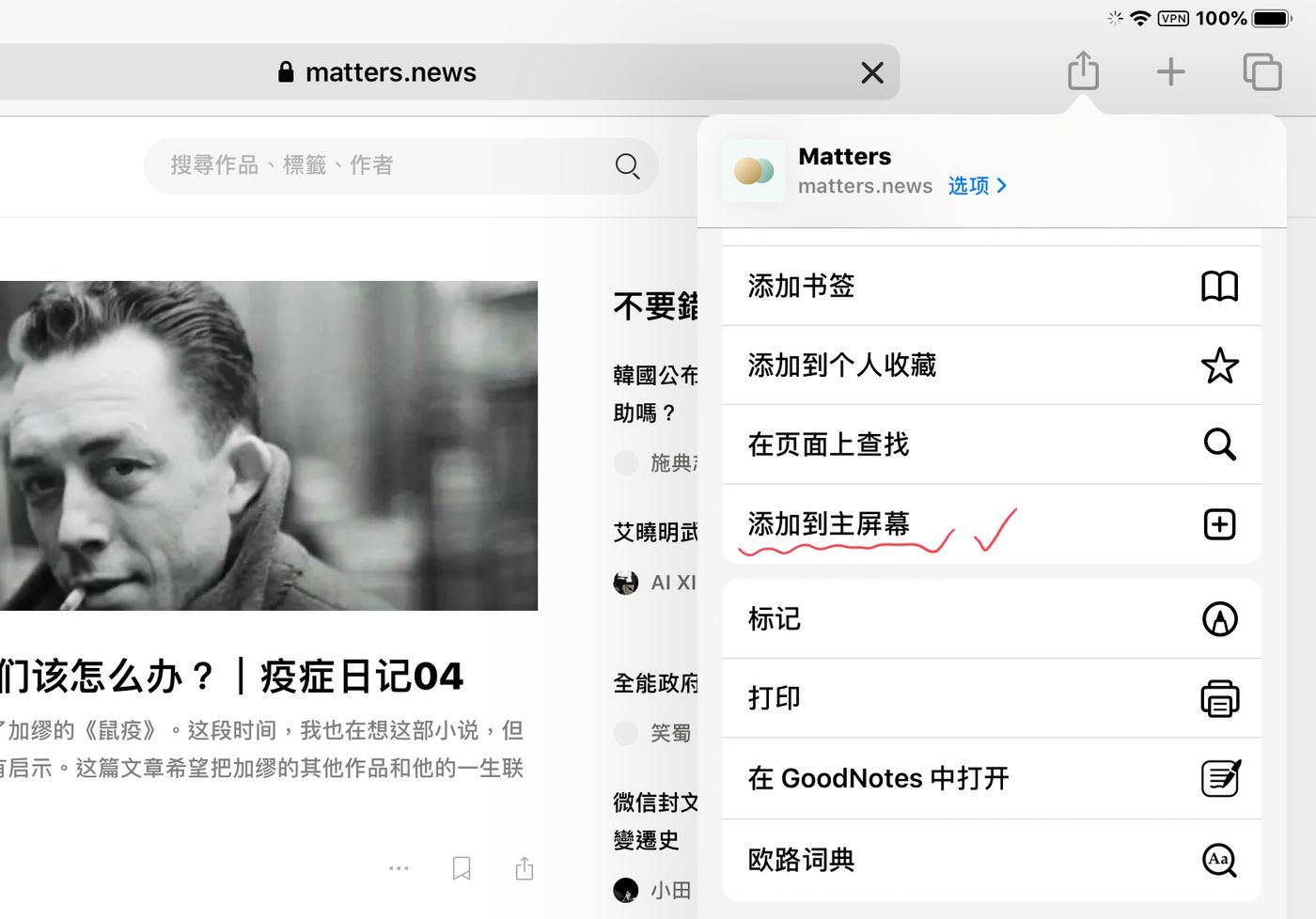
第三步 添加成功,即可在主屏幕一键抵达Matters主站。
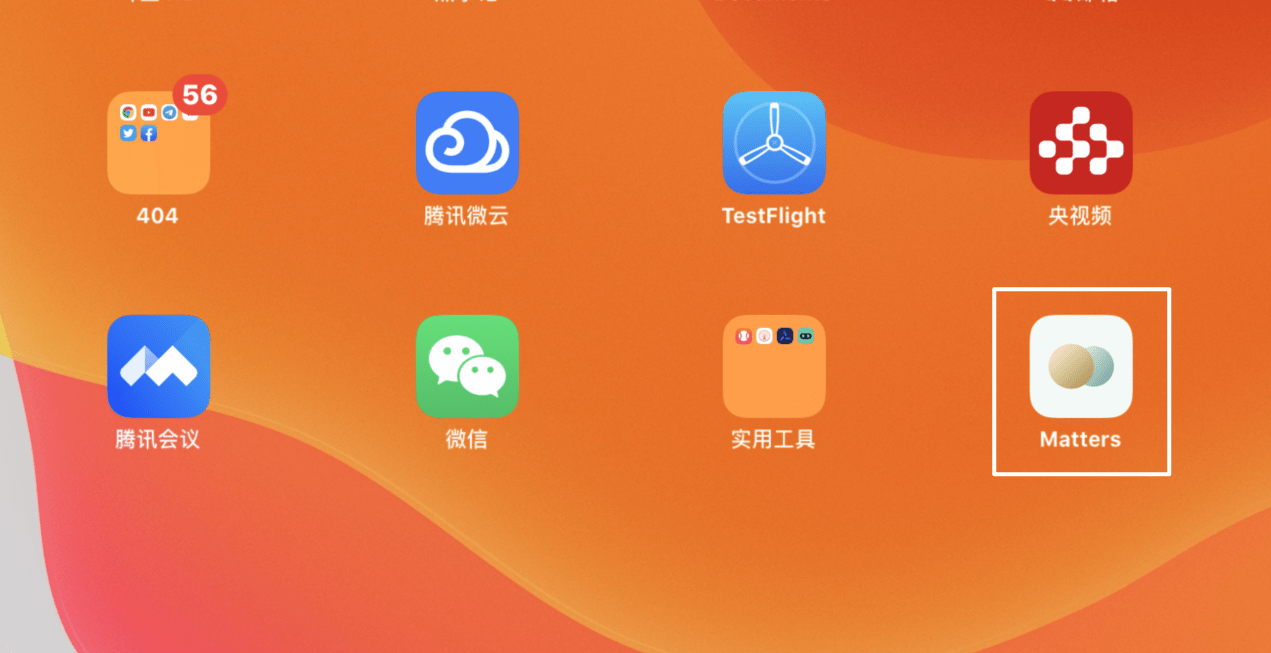
0x02 Android端
测试环境:MEIZU 16s Pro,Flyme 8.20.1.7 beta based on Android 9
所需工具:已打开“自由之门”的Smartphone一台,Chrome浏览器
Google Chrome for Android下载地址:点我下载(Google Play)
第一步 打开Chrome浏览器访问matters.news主站
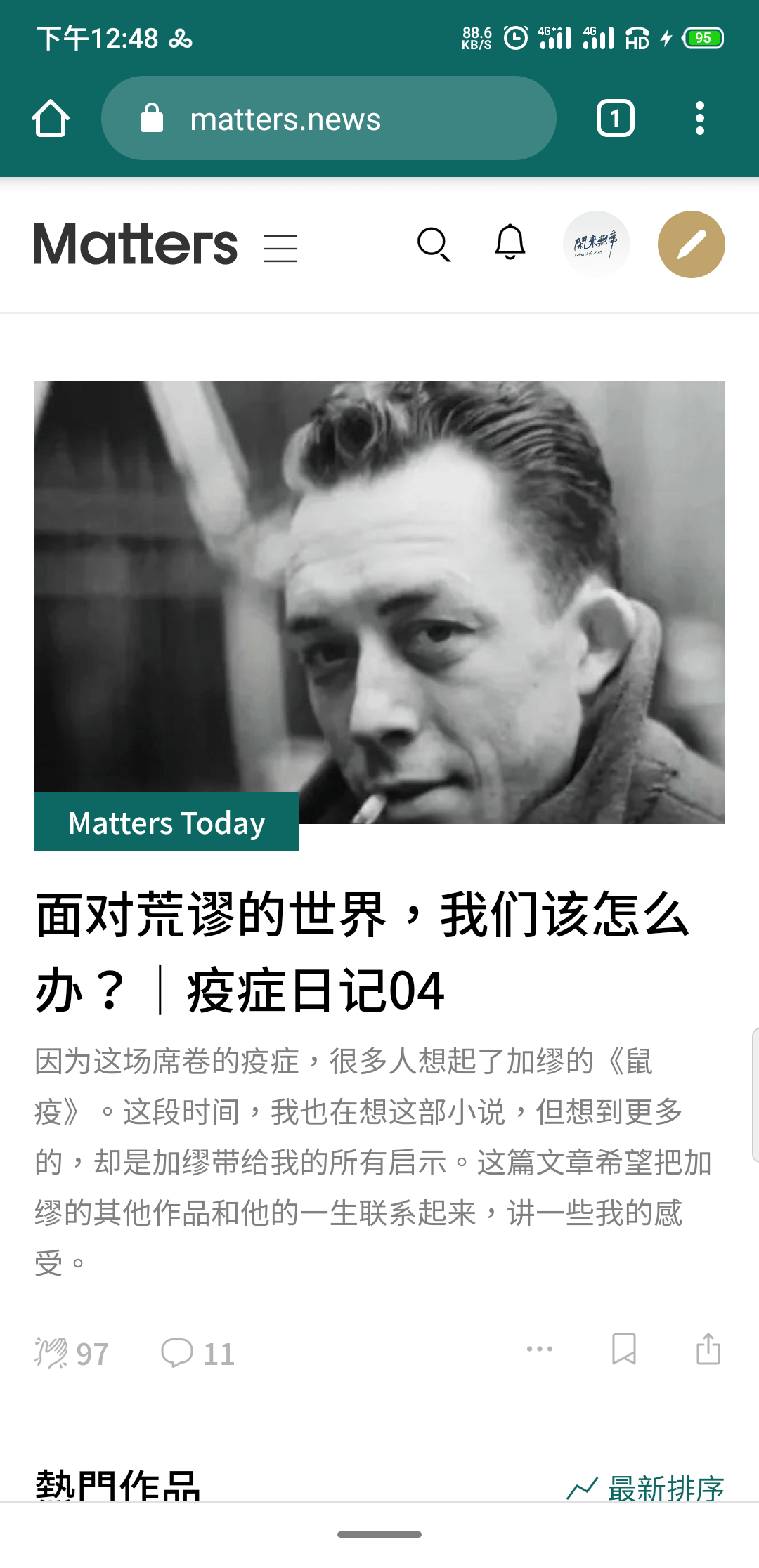
第二步 点击地址栏右侧菜单图标,呼出菜单。

点击添加到主屏幕
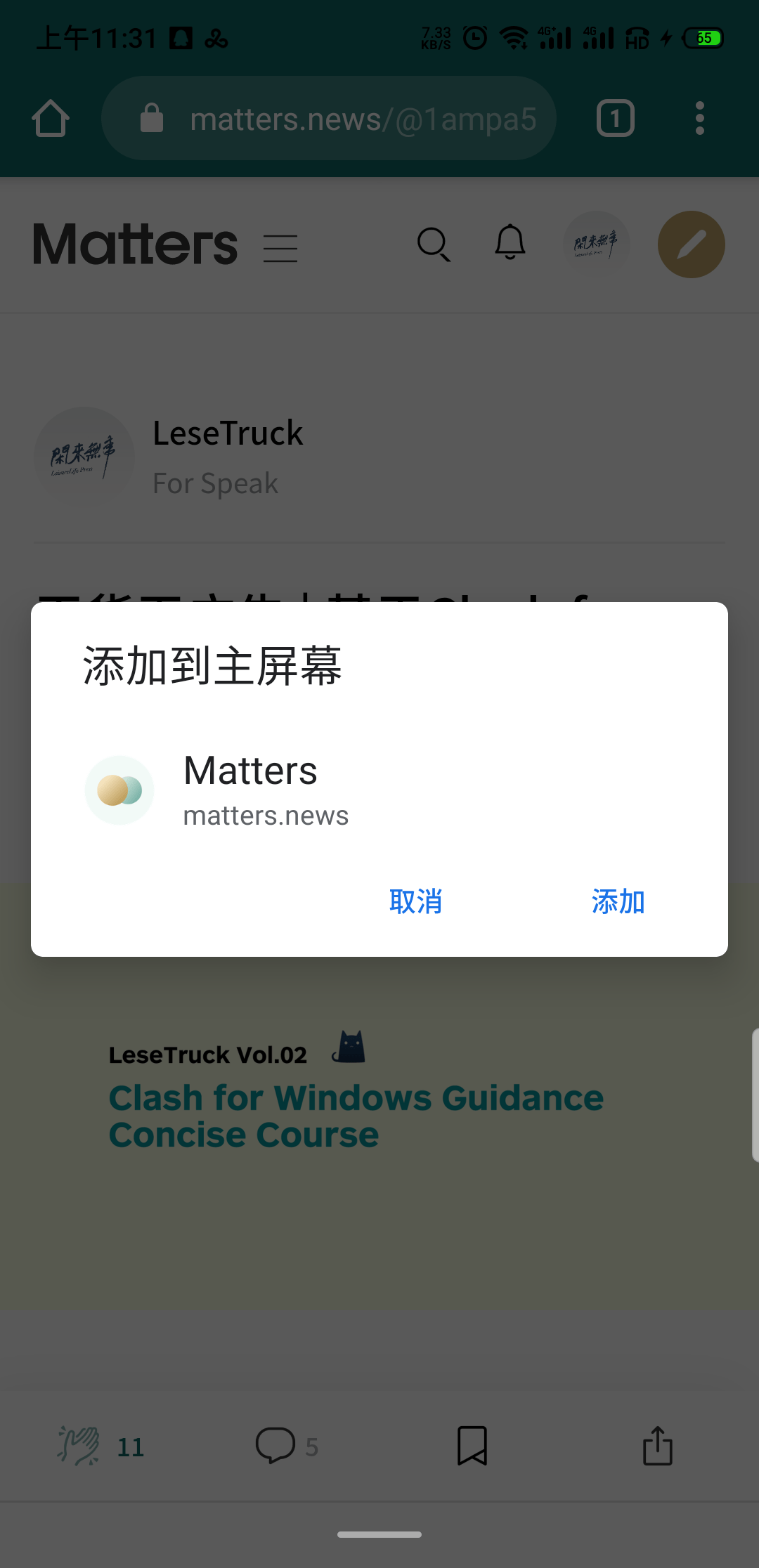
第三步 即可在桌面看到Matters图标,点击打开还有美观的开屏界面,仿佛真实的App一般。
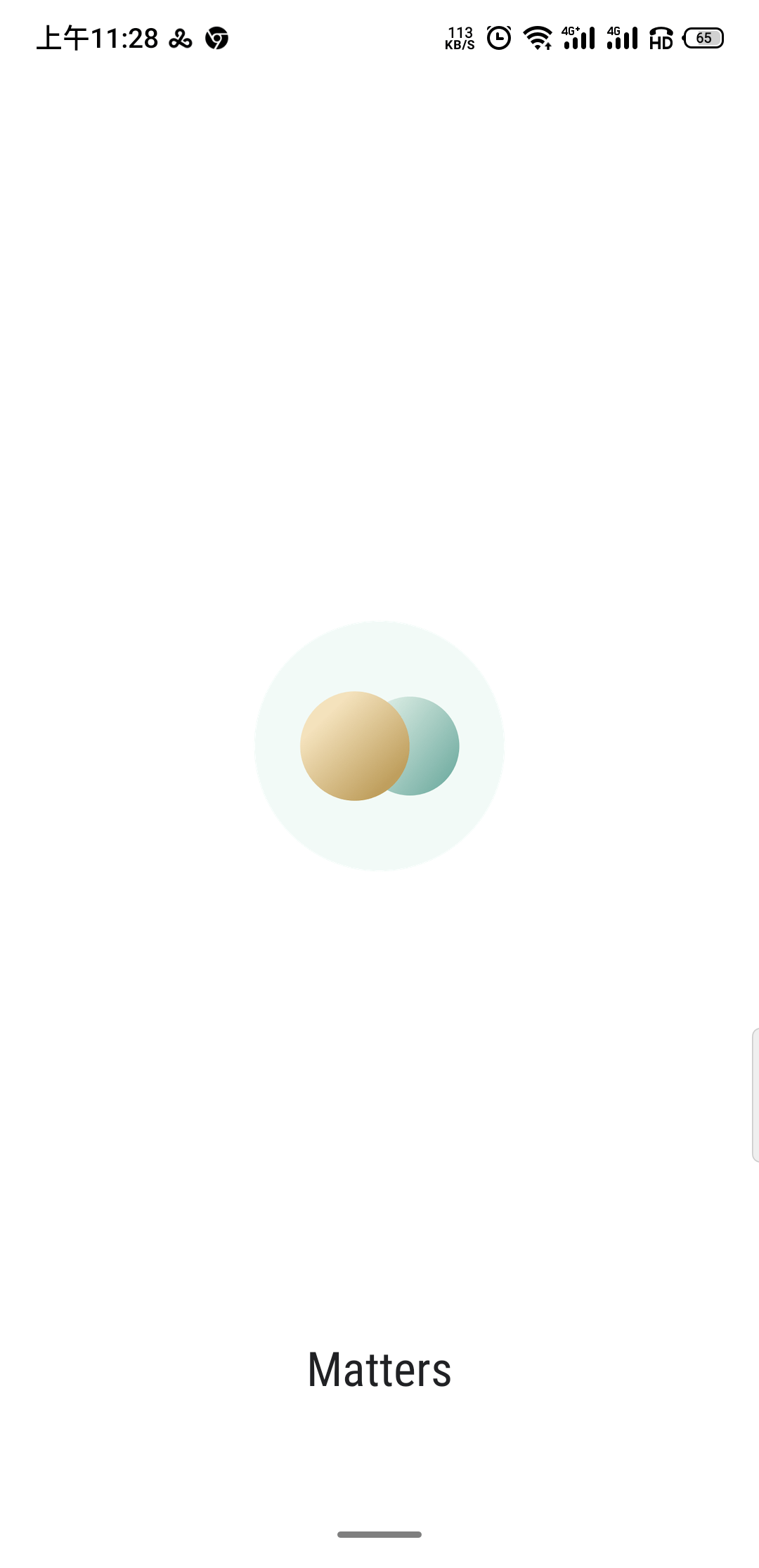
后台中也有相应的应用界面
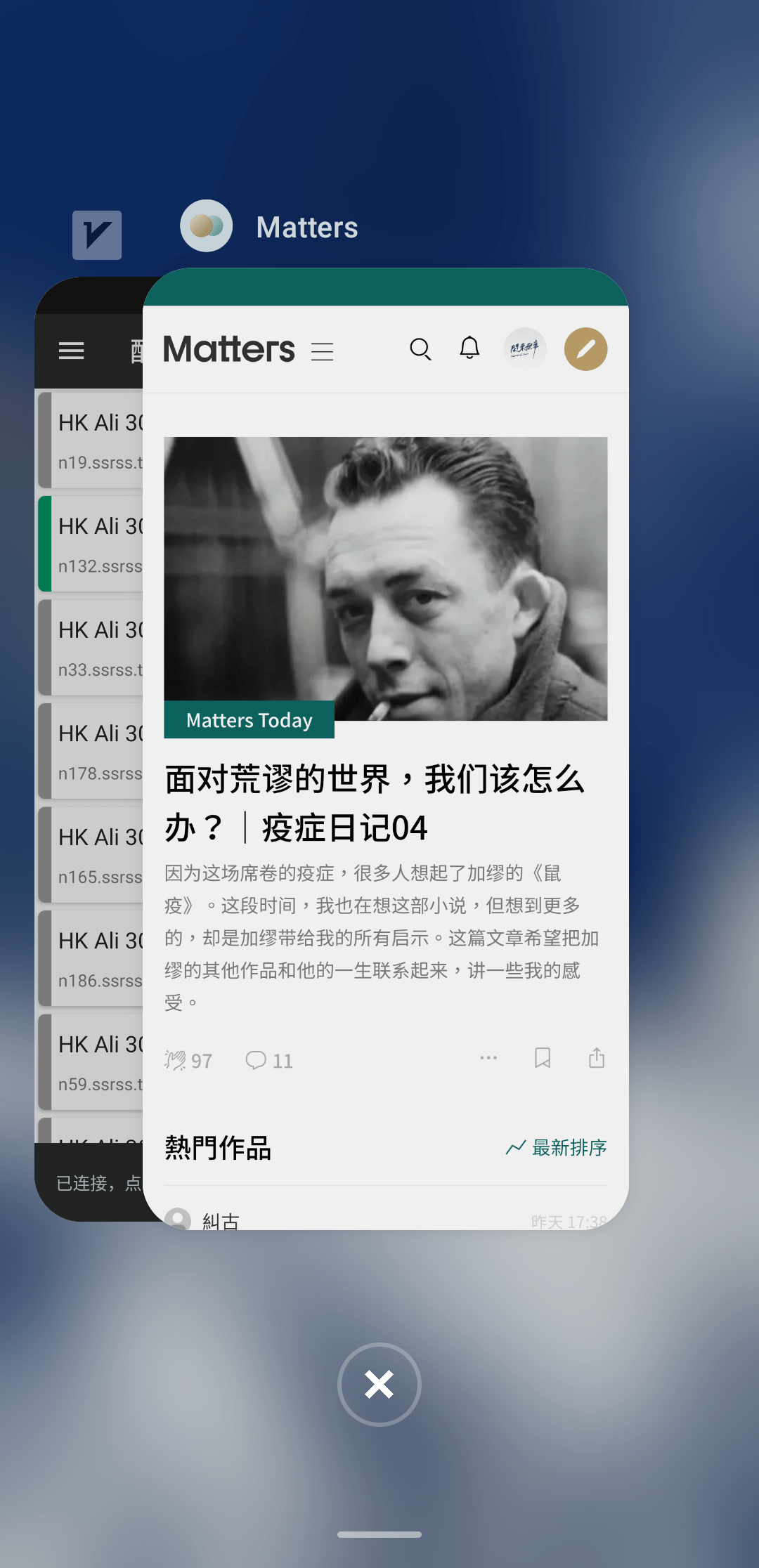
总 结
三个平台的总体思路大体相同,均是将网站添加到主屏幕,为了更好的浏览体验。如果你觉得我的文章有用的话,记得为我鼓掌到max哦~
